Validar documentos XML
El comando XML | Validar (F8) valida documentos XML con el esquema asociado (DTD, XML u otro). Si un documento es válido, en la ventana Mensajes aparece un mensaje que lo indica. De lo contrario, se emiten mensajes explicando las causas del error en el panel izquierdo (imagen siguiente). Si selecciona un motivo de error en el panel izquierdo, en el panel derecho verá sugerencias para solucionar el problema. Las sugerencias de corrección rápida están basadas en datos disponibles en el esquema asociado. Hay dos maneras de aplicar correcciones rápidas a un documento: (i) haciendo doble clic en la sugerencia o (ii) seleccionando la sugerencia y haciendo clic en la opción Corregir o Corregir + Validar (imagen siguiente).
Indicadores de error y correcciones rápidas
Indicadores de error
Además, en la vista Texto aparecen dos indicadores más que sirven para identificar errores de validación (imagen siguiente): (i) un signo de exclamación en rojo que aparece en el margen de numeración de líneas y (ii) un cuadrado rojo en la barra de desplazamiento (a la derecha de la ventana).

Observe el marcador cuadrado rojo que aparece en el borde izquierdo de la barra de desplazamiento (situada en el lado derecho de la ventana, imagen anterior) y recuerde que la barra de desplazamiento puede mostrar otros dos tipos de marcadores cuadrados: (i) marcadores cuadrados marrones en el borde izquierdo de la barra de desplazamiento para indicar instancias del texto resaltado (véase Navegar por documentos) y (ii) marcadores cuadrados marrones en el borde derecho de la barra de desplazamiento para indicar resultados de la búsqueda de texto (véase el comando Buscar).
Soluciones inteligentes
Si la aplicación dispone de una solución para un error, aparece un icono en forma de bombilla en la línea que genera el error (imagen siguiente). Si pasa el cursor por encima de este icono, aparecen todas las soluciones para el error en un menú contextual (imagen siguiente). Seleccione una solución para corregir el error inmediatamente.
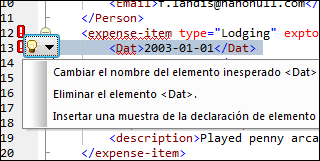
Tenga en cuenta que:
•XMLSpy muestra indicadores de errores de validación y sugerencias de corrección rápida para los tipos de documento compatibles con la función de validación (p. ej. documentos JSON.
•los indicadores de errores de validación y las soluciones rápidas que se describen más arriba solo se actualizan si se ejecuta el comando XML | Validar (F8), pero no se actualizan en segundo plano. Por tanto, una vez que corrija un error debe ejecutar el comando Validar (F8) de nuevo para asegurarse de que ese error se ha corregido.
Para más información sobre la función de validación de documentos XML consulte la descripción del comando Validar.
Validación y el Gestor de esquemas
Si un documento se valida con un esquema que no está instalado pero sí disponible con el Gestor de esquemas, este se instala automáticamente. Sin embargo, si el paquete de esquemas que se quiere instalar con el Gestor de esquemas contiene asignaciones de espacios de nombres, la instalación automática no funciona, sino que debe ejecutar Gestor de esquemas, seleccionar qué paquetes quiere instalar y ejecutar la instalación. Si después de instalar los paquetes XMLSpy no puede encontrar alguno de los componentes del esquema, reinicie la aplicación y vuelva a intentarlo.
Validar al editar
Si activa el modo Validar al editar puede validar un documento y comprobar si su formato es el correcto mientras lo modifica en la vista Texto (y en la vista Cuadrícula JSON). Para validar un documento XML (además de comprobar su formato) debe asignarle un esquema DTD o XML (en el caso de los documentos JSON debe añadir un esquema JSON). Si hay errores, aparecen marcados en el margen izquierdo con indicadores de errores (imagen anterior) y en las líneas que contienen esos errores.
El modo Validar al editar se puede activar y desactivar (i) con el comando de menú XML | Validar al editar, (ii) el botón Validar al editar de la barra de herramientas o (iii) con la opción Al editarlos de las las opciones de validación del cuadro de diálogo "Opciones".
